WordPressにNofollowリンクを追加するためのヒント
公開: 2020-12-22あなたのウェブサイトにリンクを追加することは、人々にクリックする何かを与えるだけではありません。 それらはまた検索エンジン最適化において非常に重要な役割を果たします。 そしてここでは、他のサイトへのリンクについてだけ話しているのではありません。 内部リンクもあなたのウェブサイトをマーケティングするために不可欠です。 残念ながら、人々はnofollowリンクの設定について心配しているようです。 少し奇妙に聞こえるかもしれませんが、検索エンジンに目的のターゲットへのパスをたどらないように指示するコードの行は、あなたを怖がらせるべきではありません。 すべてを完全に説明するために、WordPressにnofollowリンクを追加するためのヒントのリストを作成することにしました。
この小さなコーディングを追加するのがいかに簡単であるか、そしてなぜそれがあなたにとって非常に重要なのかを説明します。 全体像を考えると、WordPressWebサイトのSEOを向上させたい場合に重要である可能性があることがわかります。 だから、これがあなたが知る必要があることです。
Nofollowリンクがそれほど重要なのはなぜですか?
あなたがしばらくの間SEOの世界にいたなら、あなたは多くの専門家が使用する用語、リンクジュースについて聞いたことがあるに違いありません。 リンクされたサイト間で共有される公平性を説明するために使用されます。 リンク先のサイトがあなたにとって重要であるという投票を作成することと考えることができます。
そして、このリンクジュースは、人々がこれまでに行き、質の高い被リンクを取得するために多大な努力を払う理由です。 ページにつながるリンクが多いほど、検索エンジンの結果に表示される重要性が高くなります。
バックリンクはかつてのような全能の役割を果たしていませんが、リンクジュースは今までと同じくらい重要です。 特にあなたの目標がグーグルのようなサイトでうまくいくことであるならば。 一方、今日、すべてのリンクが同じと見なされるわけではありません。 今日では、ランクを上げたい場合は、関連するコンテンツをリンクすることがすべてです。
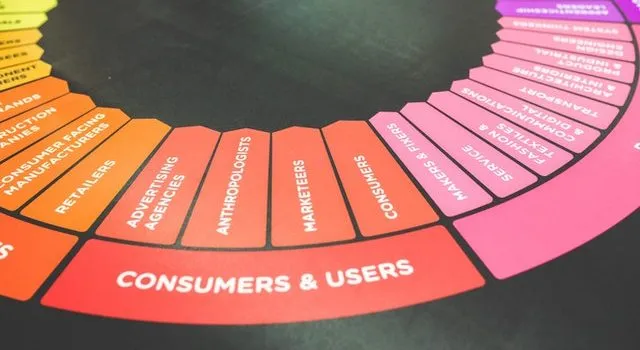
質の高いリンクを作成する方法
質の高いリンクを作成することに関しても、関連性がすべてです。 そしてこれは、インバウンドとアウトバウンドの両方の資料を意味します。 最良の結果を得るには、nofollowコマンドを使用せずにリンクする場合は、より高品質のサイトを使用することをお勧めします。 これは、あなたがこれらの質の高いサイトやページを参照していることを検索エンジンに示しているので、あなたのコンテンツはより好意的に見られます。
したがって、本質的に、あなたは人々のためにnofollowリンクを追加していますが、検索エンジンによってスコアリングされることはありません。 これは、SEOの観点からの悪影響から身を守るため、信頼できないサイトにリンクするための安全な方法です。 このタイプのリンクは、リンクの公平性を向上させるための高度な手法への追加として使用することもできます。 それを利用する方法はたくさんありますが、基本的な原則に従えば、どれも間違いではありません。
WordPressにNofollowを追加する方法
WordPressは非常に直感的なプラットフォームです。 したがって、 nofollowを使用するのがチェックボックスをクリックするのと同じくらい簡単であることは驚くことではありません。 WordPressでnofollowリンクを追加するためのヒントの次のことは、 Title and NofollowForLinksプラグインを使用できるようにするために必要なことの説明です。 真実は、それが今しばらくの間更新されていないということです、しかしそれはまだ魅力のように働きます、そしてそれは無料です。
このプラグインの使用方法は次のとおりです。
- WordPressダッシュボードパネルのプラグインセクションに移動します。
- 左上にある[新規追加]ボタンをクリックします。
- 右上隅で、 TitleとNofollowforLinksを検索します。
- プラグインをインストールしてアクティブ化します。
プラグインは、nofollowコントロールを追加することにより、WordPressエディターのリンクコントロールを効果的に変更します。 既存の投稿またはページの1つを開くと、すべてがどのように機能するかを確認できます。

- 編集するようにテキストを強調表示します。
- ツールバーのリンクボタンをクリックします。 (ビジュアルエディターを使用している場合は、歯車アイコンをクリックしてリンクオプションを開きます)。
- リンクの挿入ウィンドウが開き、その中に、リンクにrel =” nofollow”を追加するために使用できる新しいチェックボックスが表示されます。
プラグインは自動的にすべてのコーディングを行ってリンクをフォローしないので、心配する必要はありません。 リンクについて気が変わった場合は、コードのrel =” nofollow”の部分を削除するだけで、すべてが通常の状態に戻ります。
これらのリンクを作成するときに、WordPressの新しいウィンドウで外部リンクを開く方法を学ぶことも賢明なアイデアです。 あなたはあなたの顧客により良い経験とより多くの情報を提供したいのですが、あなたは彼らをあなたのウェブサイトから引き離したくありません。
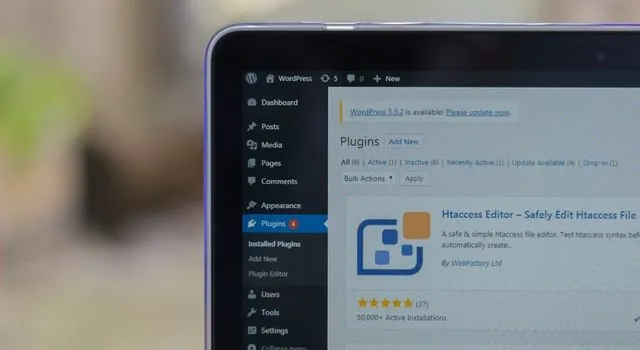
使用できるその他のプラグイン
幸い、WordPressには、さまざまな目的に使用できるリンクプラグインがロードされています。 必要なものに最適なものを選択するために、ほんの少しのノウハウしか必要ありません。 人気のある例のほとんどが何年も更新されていないのは残念です。 しかし、それは彼らが機能しないという意味ではありません。 実際、最も使いやすいプラグインのいくつかは5年以上同じです。
データを表示するために、ベスト5のテーブルプラグインもいくつかインストールすることをお勧めします。 これは、バックリンクの進行状況を追跡し、新しいnofollowの例がどのように機能しているかを確認するための良い方法です。
RS Nofollow Blogroll
これは、WordPressがblogroll関数を使用する方法を変更するプラグインです。 あなたがフォローしているサイトやブログとリンクジュースを共有するのではなく、これらのリンクは自動的にnofollowに変更されます。 これは、SEOの観点から非常に有益であることが証明されているものです。 あなたが読んだり好きなブログはあなたのサイトのコンテンツに関連していないかもしれません。 だから、それは覚えておくべきことです。
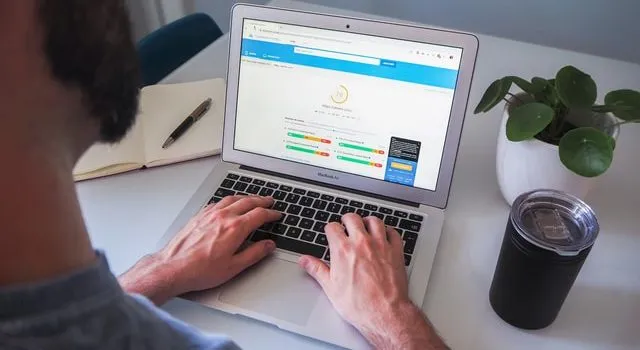
Genesis Footer Links Nofollow
あなたがフッターにたくさんのリンクを置く人なら、あなたはこれらが検索エンジンによって追跡される必要がないかもしれないことを知っているべきです。 たとえば、テーマの作成者に戻るリンクは、リンクジュースを排出する必要はありません。 Genesis Footer Links Nofollowをインストールして、それらを自動的に変更し、検索エンジンがそれ以上進まないようにします。
そして、それは私たちが今日あなたのために持っているWordPressにnofollowリンクを追加するためのすべてのヒントになるでしょう。 これは便利以上の機能ですが、悪用しないように注意してください。
